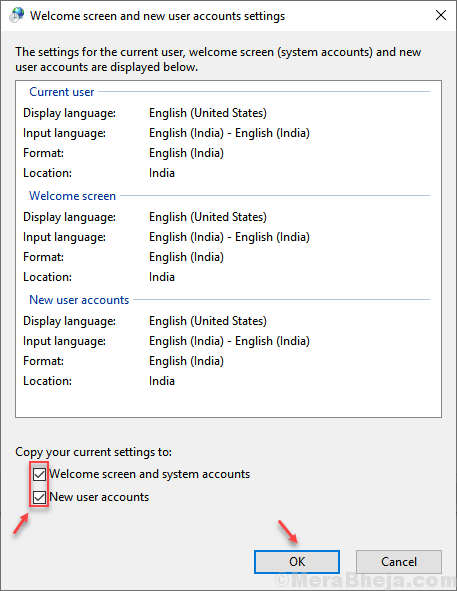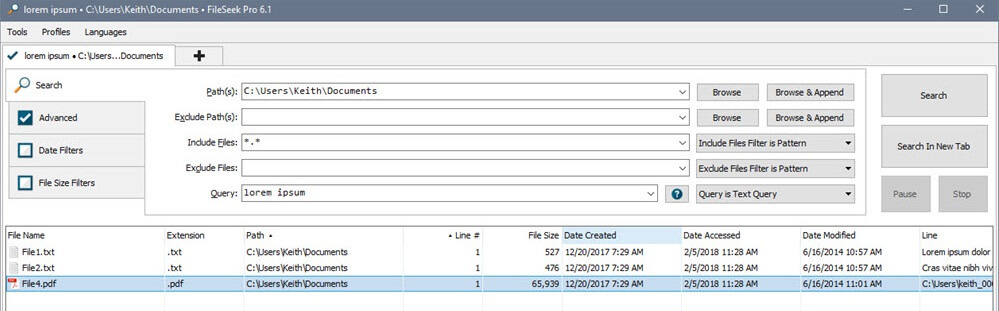沿って 管理者
多くのユーザーがフォーラムで、Windows10のキーボード言語設定が何もせずに自動的に変更されていると言っています。 この背後にある最も可能性のある理由の1つは、Microsoft Windows10によって言語を変更するために割り当てられたショートカットキーです。 このため、他の目的で誤ってこれらのショートカットキーを押してしまい、意図せずにキーボードの言語が変更されてしまいます。 これを修正する方法は次のとおりです。
修正1-言語を変更するためのショートカットキーを無効にする
1. クリック 開始 ボタンをクリックし、歯車の形をしたアイコンをクリックして開きます 設定.

2. 今、をクリックします デバイス .
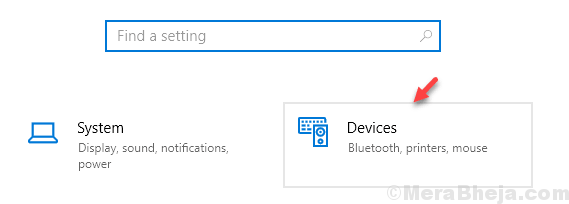
3. クリック タイピング 左ペインから
4. クリック 高度なキーボード設定 右側から。
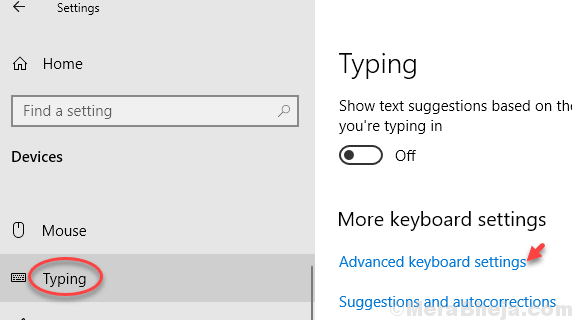
5. クリック 言語バーオプション.
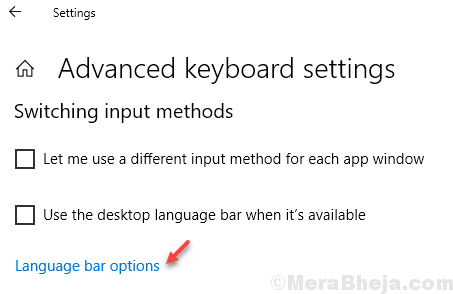
6. 選択 高度なキー設定 上からタブ。
7. 今、をクリックします キーシーケンスの変更 選択した[入力言語間]オプション
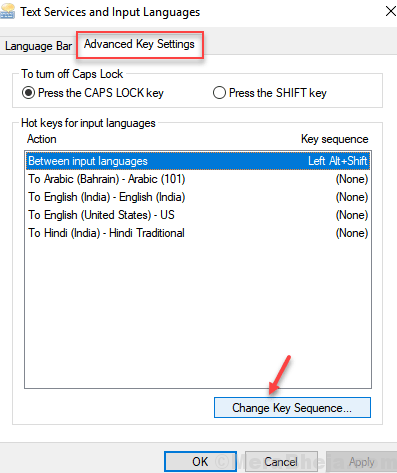
8. 今、選択します 割り当てられていない 入力言語の切り替えとキーボードレイアウトの切り替えからのオプション。
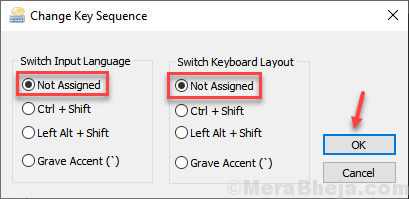
9. [OK]をクリックします。
修正2–管理言語設定をユーザー設定にコピーする
1. クリック 開始 ボタンをクリックし、歯車の形をしたアイコンをクリックして開きます 設定.

2. クリック 時間と言語.
3. クリック 言語 左パネルから。
4. クリック 管理言語設定 右ペインから。
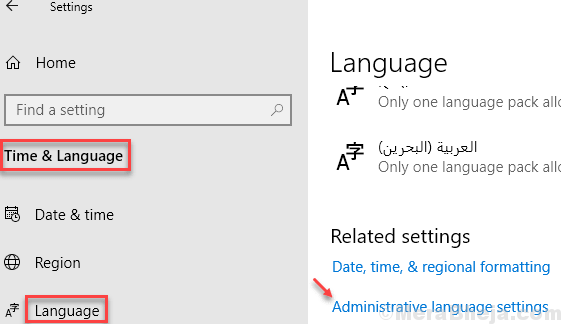
5. クリック 設定をコピーする [管理]タブの下。
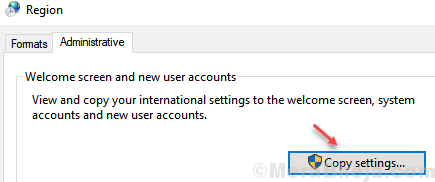
6. 両方のオプションを確認してください現在の設定を「ようこそ画面 システムアカウント」 そして 「新しいユーザーアカウント“.
7. クリック OK.